Een slimme map, ook wel een opgeslagen zoekopdracht of zoekmap genoemd, is een virtuele map waarin een set zoekresultaten dynamisch wordt weergegeven. U kunt bijvoorbeeld een zoekopdracht maken om alle items te zoeken in de categorie Manager die een vlag hebben voor opvolging, maar die nog niet zijn voltooid. Deze zoekopdracht kan worden opgeslagen als een slimme map, zodat u deze zoekcriteria later kunt gebruiken zonder de geavanceerde zoekopdracht opnieuw handmatig te hoeven maken.
Een zoekopdracht opslaan
-
Klik in de rechterbovenhoek van het Outlook-venster in het zoekvak.

Het tabblad Zoeken wordt weergegeven.
-
Definieer het bereik van de zoekopdracht door op een bereikknop op het tabblad Zoeken te klikken, zoals Alle e-mail of Alle items
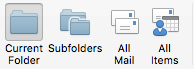
-
Gebruik de knoppen op het tabblad Zoeken om uw zoekcriteria te definiëren.

-
Als u verdere verfijningen wilt aanbrengen, klikt u op Geavanceerd en voegt u specifieke zoekcriteria toe, verwijdert of wijzigt u deze.

-
Klik op Zoekopdracht opslaan.
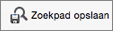
De slimme map voor uw zoekopdracht wordt gemarkeerd weergegeven in het navigatiedeelvenster.
-
Typ een naam voor de slimme map.
Notities:
-
Als u de criteria wilt bewerken die worden gebruikt voor een slimme map, klikt u op Control en klikt u met de rechtermuisknop op de slimme map en klikt u vervolgens op Bewerken. Wanneer u klaar bent met het wijzigen van de criteria of het bereik van de zoekopdracht, klikt u op het tabblad Zoeken op Zoekopdracht opslaan.
-
Als u een slimme map wilt verwijderen, klikt u op CONTROL en klikt u met de rechtermuisknop op de slimme map en klikt u vervolgens op Verwijderen. Door het verwijderen van een slimme map worden de items in de slimme map niet verwijderd.
Zie ook
Items zoeken door een eenvoudige zoekopdracht uit te voeren in Outlook voor Mac










